چگونه اکانت فیسبوک خود را ایمن تر کنیم؟
آیا حساب فیسبوک(Facebook) شما امن است؟ در غیر این صورت شما در معرض خطر از دست دادن حساب خود به دست هکرها هستید. اگر نمیخواهید این اتفاق بیفتد، باید با دنبال کردن این مقاله مطمئن شوید که حساب فیسبوک شما از امنیت بیشتری برخوردار است.(Facebook)
دستگیره های رسانه های اجتماعی به بخش مهمی از زندگی همه تبدیل شده اند و همه ما بیش از نیمی از زندگی خود را در رسانه های اجتماعی به نمایش می گذاریم. پلتفرم های اجتماعی مانند فیس بوک(Facebook) همواره با حضور خود بازار را تحت سلطه خود در آورده اند. اما موارد متعددی وجود دارد که حساب های کاربران به دلیل سهل انگاری جزئی هک می شود.
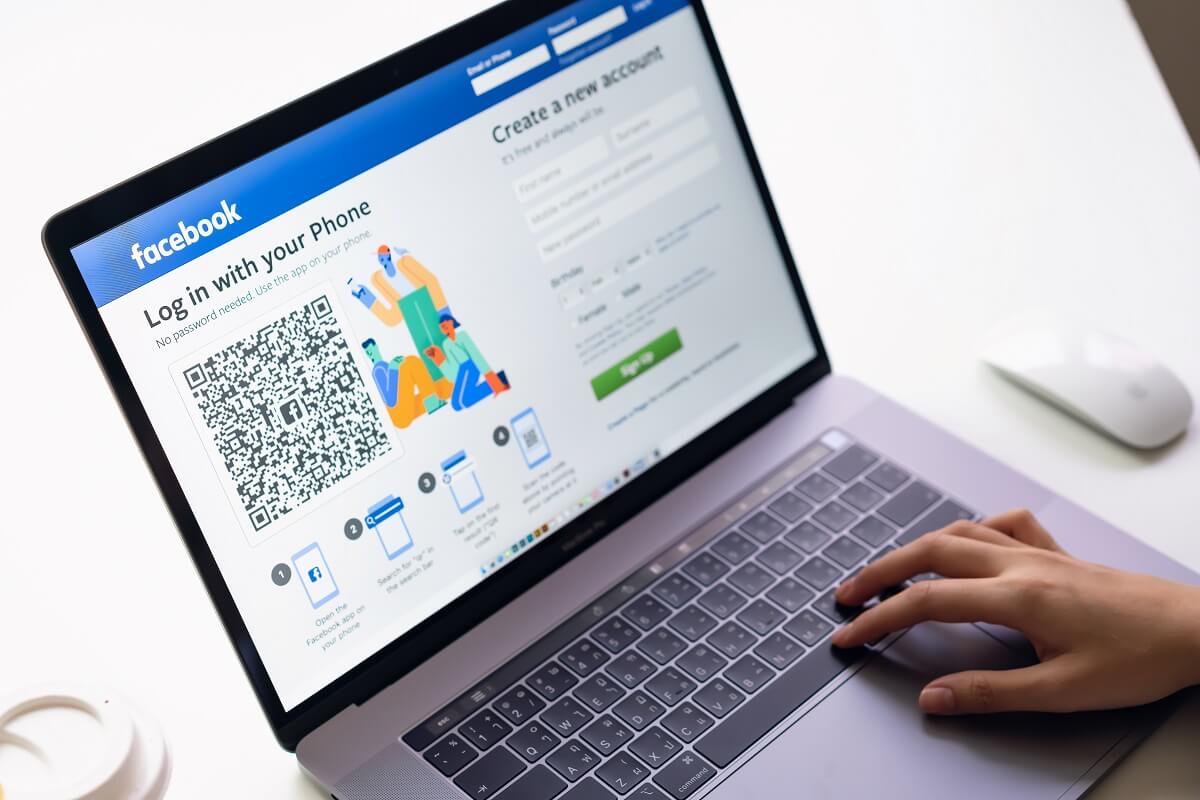
فیسبوک(Facebook) برای جلوگیری از سرقت اطلاعات، امکانات امنیتی مختلفی را برای کاربران خود فراهم کرده است. این ویژگی ها امنیت اطلاعات کاربر را تضمین می کند و از دسترسی آسان به داده های آنها جلوگیری می کند. با مراحل زیر می توانید از حساب فیسبوک(Facebook) خود در برابر برخی تهدیدات رایج محافظت کنید.
چگونه حساب فیس بوک خود را ایمن تر کنید(How To Make Your Facebook Account More Secure)
روشهای مختلفی که میتوانید برای محافظت از حساب فیسبوک(Facebook) خود در برابر سرقت یا جلوگیری از سرقت اطلاعات شخصی و خصوصی خود استفاده کنید، در زیر فهرست شدهاند:
مرحله 1: یک رمز عبور قوی انتخاب کنید(Step 1: Choose A Strong Password )
هنگامی که یک حساب کاربری در فیس بوک(Facebook) ایجاد می کنید، از شما خواسته می شود که یک رمز عبور ایجاد کنید تا دفعه بعد که دوباره وارد حساب کاربری خود شوید، بتوانید از شناسه ایمیل ثبت شده و رمز عبوری که قبلا ایجاد شده است برای ورود به حساب خود استفاده کنید.
بنابراین، تنظیم یک رمز عبور قوی اولین گام در ایجاد امنیت بیشتر حساب فیس بوک شما است. (Facebook)رمز عبور ایمن باید شرایط ذکر شده در زیر را داشته باشد:
- باید حداقل 2 تا 14 کاراکتر باشد
- باید شامل کاراکترهای ترکیبی مانند الفبایی باشد
- رمز عبور شما نباید دارای اطلاعات شخصی باشد
- بهتر است از یک رمز عبور جدید استفاده کنید و از رمز عبوری که قبلا برای هر حساب دیگری استفاده کرده اید استفاده نکنید
- برای انتخاب رمز عبور ایمن می توانید از یک تولید کننده رمز عبور(password generator) یا مدیر کمک بگیرید
بنابراین، اگر در حال ایجاد یک حساب کاربری هستید و می خواهید رمز عبور را تنظیم کنید، مراحل ذکر شده در زیر را دنبال کنید:
1. فیس بوک را با استفاده از پیوند facebook.com باز کنید. (facebook.com. )صفحه نشان داده شده در زیر باز می شود:

2. مشخصاتی مانند نام، نام خانوادگی (Surname)،(First) شماره موبایل(Mobile) یا آدرس ایمیل، رمز عبور، تاریخ تولد(Birthday) ، جنسیت را وارد کنید.
توجه:(Note:) یک رمز عبور جدید با رعایت شرایط ذکر شده در بالا ایجاد کنید و یک رمز عبور امن و قوی ایجاد کنید.

3. پس از پر کردن مشخصات روی دکمه Sign-Up کلیک کنید.

4. کادر محاوره ای چک امنیتی ظاهر می شود. کادر(Check the box ) کنار I'm not a robot را علامت بزنید.(I’m not a robot.)

5. دوباره بر روی دکمه Sign-Up کلیک کنید.
6. از شما خواسته می شود آدرس ایمیل خود را تأیید کنید.

7. حساب جیمیل(Gmail) خود را باز کرده و آن را تایید کنید.
8. حساب شما تایید می شود و روی دکمه OK کلیک کنید.

پس از انجام مراحل ذکر شده در بالا، حساب فیسبوک(Facebook) شما با یک رمز عبور امن ایجاد می شود.
اما، اگر از قبل یک حساب کاربری فیس بوک(Facebook) دارید و می خواهید رمز عبور خود را برای ایمن تر کردن آن تغییر دهید، مراحل ذکر شده در زیر را دنبال کنید:
1. فیس بوک را با استفاده از لینک facebook.com باز کنید،(facebook.com, ) صفحه نشان داده شده در زیر باز می شود.

2. با وارد کردن آدرس ایمیل یا شماره تلفن(email address or phone number ) خود و رمز عبور وارد حساب کاربری (password)فیسبوک(Facebook) خود شوید سپس بر روی دکمه ورود( Login) در کنار کادر رمز عبور کلیک کنید.

3. حساب فیس بوک(Facebook) شما باز خواهد شد. گزینه Settings را از منوی کشویی از گوشه سمت راست بالا انتخاب کنید.

4.صفحه تنظیمات باز می شود.

5. از پنل سمت چپ روی گزینه Security and login کلیک کنید.(Security and login)

6. در قسمت Login، روی Change password کلیک کنید .

7. رمز عبور فعلی و رمز عبور جدید را وارد کنید.(current password and new password.)
توجه:(Note:) رمز عبور جدیدی که می خواهید ایجاد کنید باید ایمن باشد، بنابراین یک رمز عبور(create a password) مطابق با شرایط ذکر شده در بالا ایجاد کنید و یک رمز عبور قوی و مطمئن ایجاد کنید.
8. اگر علامت تیک زرد(yellow tick sign) زیر رمز عبور جدید خود دریافت کردید، به این معنی است که رمز عبور شما قوی است.

9. بر روی Save Changes کلیک کنید.(Save Changes.)
10. یک کادر محاوره ای دریافت خواهید کرد که تأیید می کند رمز عبور تغییر کرده است. هر گزینه ای را از کادر انتخاب کنید و سپس روی دکمه Continue کلیک کنید یا روی دکمه X(X button) از گوشه سمت راست بالا کلیک کنید.
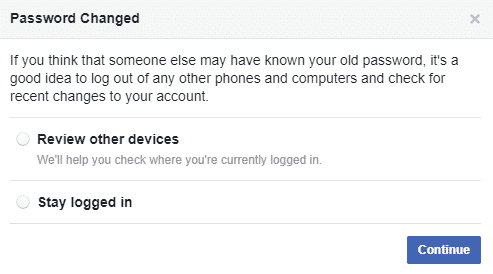
پس از تکمیل مراحل، فیس بوک(Facebook) شما اکنون امن تر است زیرا رمز عبور خود را به رمز عبور ایمن تر تغییر داده اید.
همچنین بخوانید: (Also Read: )لیست دوستان فیس بوک خود را از همه پنهان کنید(Hide Your Facebook Friend List from Everyone)
مرحله 2: از تأییدیه های ورود استفاده کنید(Step 2: Use Login approvals)
تنظیم یا ایجاد یک رمز عبور قوی برای امنیت بیشتر حساب فیسبوک(Facebook) شما کافی نیست . فیس بوک(Facebook) یک ویژگی جدید احراز هویت دو مرحله ای را اضافه کرده است که "تایید ورود" نام دارد و می تواند برای یک حساب کاربری امن تر فیس بوک(Facebook Account) مفید باشد .
اگر می خواهید حساب کاربری فیسبوک(Facebook) خود را ایمن تر کنید، باید این ویژگی را فعال کنید. می توانید این ویژگی را با انجام مراحل ذکر شده در زیر فعال کنید:
1. فیس بوک(Facebook) را با استفاده از پیوند facebook.com باز کنید. (facebook.com. )صفحه نشان داده شده در زیر باز خواهد شد.

2. با وارد کردن آدرس ایمیل یا شماره تلفن و رمز عبور وارد حساب کاربری فیسبوک خود شوید. (Facebook)حال بر روی دکمه ورود کلیک کنید.(Login button.)

3. حساب فیس بوک(Facebook) شما باز خواهد شد. از منوی کشویی گزینه Settings را انتخاب کنید.

4. صفحه تنظیمات(Settings page) باز می شود.


6. در قسمت احراز هویت دو مرحله ای(Two-factor authentication) ، روی دکمه ویرایش(Edit) در کنار گزینه تأیید هویت دو مرحله ای U se کلیک کنید.(se two-factor authentication option.)
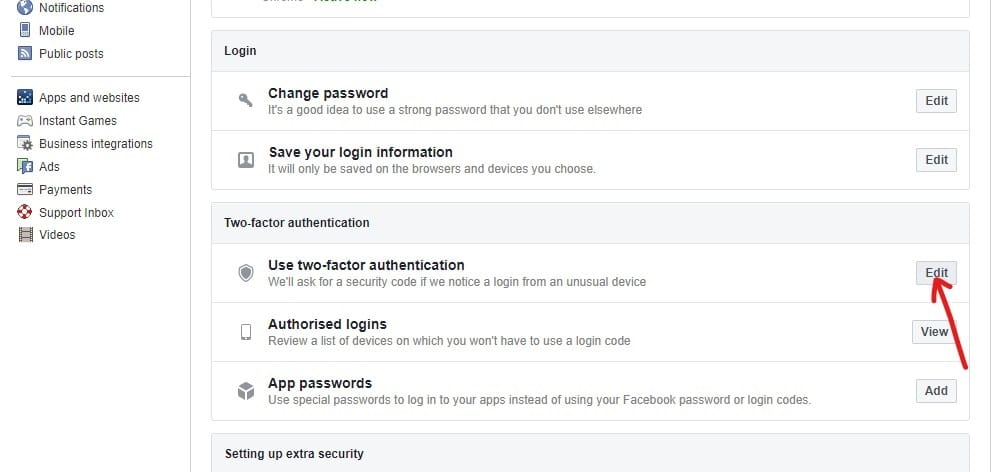
7. روی Get Started کلیک کنید.

8. کادر محاورهای ظاهر میشود که در آن از شما خواسته میشود یک روش امنیتی را انتخاب کنید(choose a Security method) ، و دو انتخاب از طریق پیام متنی(Text Message) یا برنامه تأیید اعتبار(Authentication App) به شما داده میشود .
توجه:(Note:) اگر نمی خواهید شماره تلفن خود را در فیس بوک(Facebook) اضافه کنید ، گزینه دوم را انتخاب کنید.

9. پس از انتخاب هر یک از گزینه ها، روی دکمه Next کلیک کنید.
10. در مرحله بعد اگر گزینه پیام متنی(Text message) را انتخاب کرده اید، باید شماره تلفن خود را وارد کنید. شماره تلفن را وارد کرده و بر روی دکمه Next کلیک کنید.

11. یک کد تأیید به شماره تلفن شما ارسال می شود. آن را در فضای ارائه شده وارد کنید.

12. پس از وارد کردن کد، روی دکمه Next کلیک کنید، احراز هویت دو مرحله ای(two-factor authenticatio) شما فعال می شود. اکنون، هر زمان که وارد فیس بوک(Facebook) شوید، همیشه یک کد تأیید در شماره تلفن تأیید شده خود دریافت خواهید کرد.
13.اما، اگر برنامه احراز هویت(Authentication App) را به جای پیام متنی(Text) انتخاب کرده باشید ، از شما خواسته می شود تا احراز هویت دو مرحله ای را با استفاده از هر برنامه شخص ثالث تنظیم کنید. کد QR را با استفاده از یک برنامه شخص ثالث که می خواهید به عنوان یک برنامه احراز هویت استفاده کنید، اسکن کنید.
توجه:(Note:) اگر برنامه شخص ثالث شما برای اسکن کد QR در دسترس نیست، می توانید کد ارائه شده در کادر کنار کد QR را نیز وارد کنید.

14. پس از اسکن یا وارد کردن کد(scanning or entering the code) ، روی دکمه Next کلیک کنید.
15. از شما خواسته می شود کد دریافت شده در برنامه احراز هویت خود را وارد کنید.
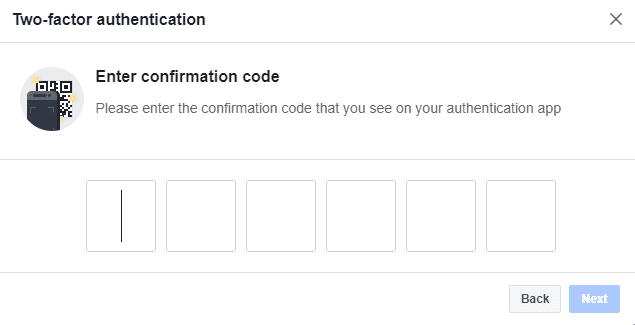
16. پس از وارد کردن کد، روی دکمه Next کلیک کنید و احراز هویت دو مرحله ای شما فعال(activated) می شود .
17. اکنون، هر زمان که وارد فیس بوک(Facebook) شوید، یک کد تأیید در برنامه احراز هویت انتخابی خود دریافت خواهید کرد.
مرحله 3: هشدارهای ورود را فعال کنید
هنگامی که هشدارهای ورود را فعال کردید، اگر شخص دیگری سعی کند با استفاده از یک دستگاه یا مرورگر ناشناس وارد حساب کاربری شما شود، به شما اطلاع داده می شود. همچنین به شما این امکان را میدهد تا ماشینهایی را که در آن وارد شدهاید بررسی کنید و اگر متوجه شدید که هر یک از دستگاههای لیست شده شناسایی نشده است، میتوانید بلافاصله از راه دور حساب خود را از آن دستگاه خارج کنید.
اما برای استفاده از هشدارهای ورود(Login) ، ابتدا باید آنها را فعال کنید. برای اجازه دادن به هشدارهای ورود، مراحل ذکر شده در زیر را دنبال کنید:
1. فیس بوک(Facebook) را با استفاده از پیوند facebook.com باز کنید. (facebook.com. )صفحه نشان داده شده در زیر باز خواهد شد.

2. با استفاده از آدرس ایمیل یا شماره تلفن و رمز عبور (email address or phone number and the password)وارد حساب (Login)فیسبوک(Facebook) خود شوید . در مرحله بعد روی دکمه Login(Login button) در کنار کادر رمز عبور کلیک کنید.

3. حساب فیس بوک(Facebook) شما باز خواهد شد. تنظیمات(Settings) را از منوی کشویی در گوشه بالا سمت راست انتخاب کنید.

4. از صفحه تنظیمات(Settings) بر روی گزینه Security and login از پنل سمت چپ کلیک کنید.

5. در بخش Setting up extra security(Setting up extra security) ، روی دکمه Edit در کنار گزینه Get alerts about unrecognized logins کلیک کنید.

6. اکنون چهار گزینه برای دریافت اعلانها( notifications) خواهید داشت. این چهار گزینه در زیر لیست شده است:
- دریافت اعلان ها در فیس بوک(Get notifications on Facebook)
- دریافت اعلان ها در مسنجر(Get notifications on Messenger)
- دریافت اطلاعیه در آدرس ایمیل ثبت شده(Get notifications on the registered Email address)
- همچنین میتوانید شماره تلفن خود را برای دریافت اعلانها از طریق پیامهای متنی اضافه کنید(You can also add your Phone number to get notifications via text messages)
7. یکی از گزینه های داده شده را برای دریافت اعلان ها انتخاب کنید. می توانید با کلیک بر روی کادر کنار آن گزینه را انتخاب کنید.(checkbox next to it.)
توجه:(Note:) همچنین میتوانید بیش از یک گزینه را(more than one option) برای دریافت اعلانها انتخاب کنید.
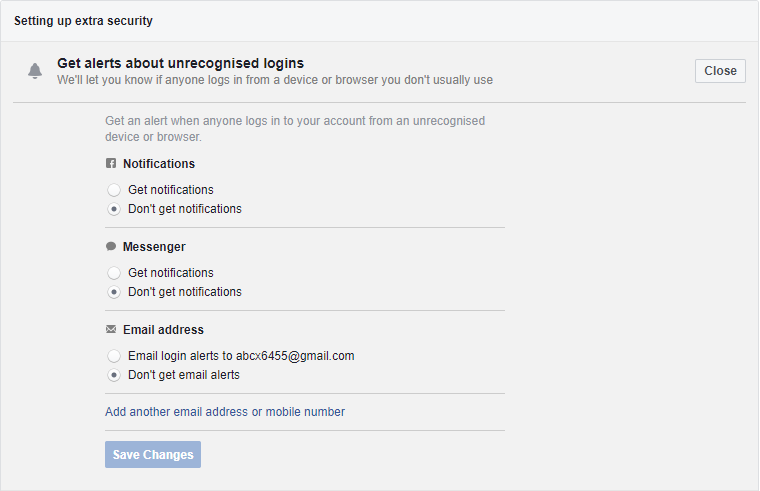
8. پس از انتخاب گزینه مورد نظر خود بر روی دکمه Save Changes کلیک کنید.
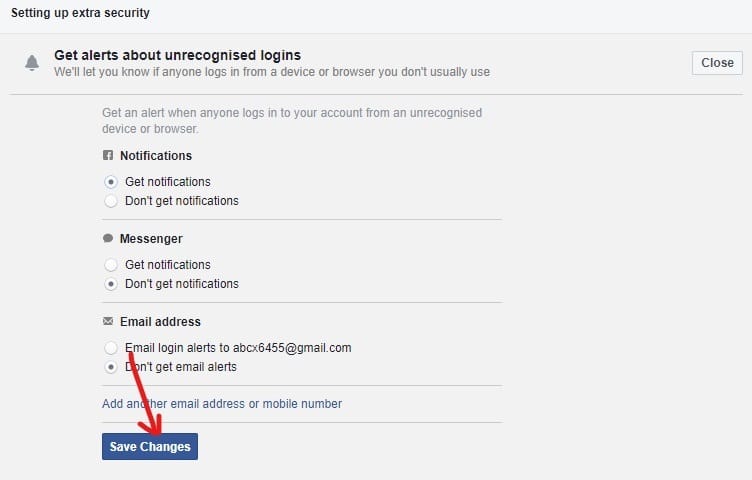
پس از انجام مراحل ذکر شده در بالا، هشدار ورود شما فعال خواهد شد.(Login Alerts will be activated.)
اگر می خواهید بررسی کنید حساب شما از کدام دستگاه ها وارد شده است، مراحل زیر را دنبال کنید:
1. تنظیمات(settings) را از منوی کشویی در گوشه سمت راست بالا انتخاب کنید.

2. به Security بروید و وارد شوید(Security and login) ، سپس در قسمت « گزینه Where You're Logged in(Where You’re Logged in option,) »، می توانید نام تمام دستگاه هایی را که حساب شما در آنها وارد شده است را مشاهده کنید.(where your account is logged in.)

3. اگر دستگاه ناشناخته(unrecognized device) ای را مشاهده کردید، می توانید با کلیک بر روی نماد سه نقطه( three dots icon) در کنار آن دستگاه از آن دستگاه خارج شوید .(log out)

4. اگر نمی خواهید همه دستگاه ها را بررسی کنید، با کلیک بر روی گزینه Log Out of All Sessions از همه دستگاه ها خارج (log out)می شوید.(Log Out of All Sessions option.)
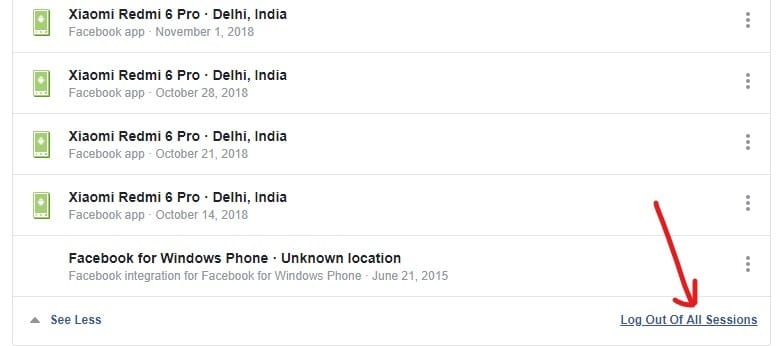
مرحله 4: برنامه ها یا وب سایت هایی را که مجوز دسترسی به حساب فیس بوک شما را دارند بررسی کنید(Step 4: Audit the Apps or Websites that have Permission to access your Facebook Account)
گاهی اوقات، هنگامی که از یک برنامه یا وب سایت استفاده می کنید، از شما خواسته می شود که با ایجاد یک حساب کاربری جدید وارد شوید یا با استفاده از حساب فیس بوک(Facebook) خود وارد شوید. این به این دلیل است که چنین برنامهها یا وبسایتیها اجازه دسترسی به حساب فیسبوک شما را دارند. (Facebook)اما این برنامه ها و سایت ها می توانند به عنوان رسانه ای برای سرقت اطلاعات خصوصی شما عمل کنند.
برای جلوگیری از این امر، می توانید انتخاب کنید که کدام برنامه ها یا وب سایت ها می توانند به حساب فیس بوک(Facebook) شما دسترسی داشته باشند . برای حذف برنامه ها یا وب سایت های مشکوک مراحل ذکر شده در زیر را دنبال کنید:
1. فیس بوک(Facebook) را با استفاده از پیوند www.facebook.com باز کنید . صفحه نشان داده شده در زیر باز خواهد شد.

2. باید با وارد کردن آدرس ایمیل یا شماره تلفن و رمز عبور وارد (email address or phone number and password.)حساب کاربری فیسبوک خود شوید .(login to your Facebook account)

3. حساب فیسبوک شما باز خواهد شد. (Facebook)تنظیمات(settings) را از منوی کشویی در گوشه سمت راست بالا انتخاب کنید .

4. از صفحه تنظیمات روی گزینه Apps and websites از پنل سمت چپ کلیک کنید.

5. همه برنامهها و وبسایتهای(apps and websites) فعالی را خواهید دید که از حساب فیسبوک(Facebook) شما به عنوان حساب ورود استفاده میکنند.

6. اگر میخواهید هر برنامه یا وبسایتی را حذف کنید(remove any app or website) ، کادر(check the box) کنار آن برنامه یا وبسایت را علامت(app or website) بزنید.

7. در نهایت بر روی دکمه Remove کلیک کنید.
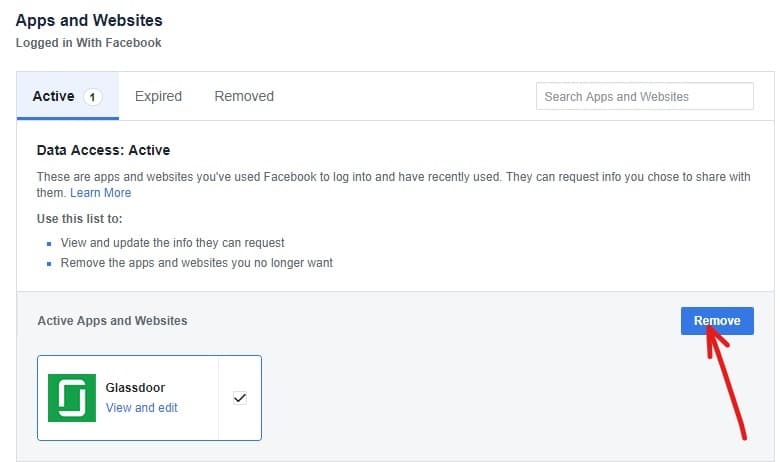
8. پس از انجام مراحل ذکر شده در بالا، تمام برنامه ها یا وب سایت هایی که برای حذف انتخاب کرده اید حذف خواهند شد.

مرحله 5: مرور ایمن(Step 5: Secure Browsing)
مرور ایمن نقش حیاتی در ایمن سازی حساب فیسبوک شما دارد. (Facebook)با فعال کردن مرور ایمن، فیسبوک(Facebook) خود را از یک مرورگر امن مرور میکنید، که به شما کمک میکند تا حساب فیسبوک(Facebook) خود را از هرزنامهها، هکرها، ویروسها و بدافزارها ایمن نگه دارید.
شما باید با دنبال کردن مراحل ذکر شده در زیر، مرورگر ایمن را فعال کنید:
1. فیس بوک(Facebook) را با استفاده از لینک www.facebook.com باز(www.facebook.com) کنید . صفحه نشان داده شده در زیر باز خواهد شد.

2. شما باید با وارد کردن ( log in)آدرس ایمیل یا شماره تلفن و رمز عبور(email address or phone number and password.) وارد حساب فیس بوک(Facebook) خود شوید.

3. حساب فیس بوک(Facebook) شما باز خواهد شد. تنظیمات(Settings) را از منوی کشویی از گوشه سمت راست بالا انتخاب کنید.

4. از پنل سمت چپ روی گزینه Security کلیک کنید .(Security option)
5. گزینه Secure browsing (Secure browsing ) را علامت بزنید سپس روی دکمه Save Changes کلیک کنید.

پس از انجام تمام مراحل، حساب فیس بوک(Facebook) شما همیشه در یک مرورگر امن باز می شود.
توصیه شده: (Recommended: )راهنمای نهایی برای مدیریت تنظیمات حریم خصوصی فیس بوک(The Ultimate Guide to Manage Your Facebook Privacy Settings)
تمام، امیدوارم این مقاله مفید بوده باشد و اکنون بتوانید حساب فیس بوک خود را ایمن تر کنید(make your Facebook account more secure) تا از آن در برابر هکرها محافظت کنید.
Related posts
چگونه بدون داشتن اکانت فیس بوک پروفایل فیس بوک را بررسی کنیم؟
هنگامی که نمی توانید وارد شوید، حساب فیس بوک خود را بازیابی کنید
چگونه می توان Facebook Page or Account Private؟
چگونه به غیر فعال کردن یک Facebook Account جای حذف کردن
چگونه به ایجاد Facebook Account ناشناس
نحوه بازخرید کارت هدیه در حساب مایکروسافت
چگونه بفهمیم اکانت فیسبوک شما هک شده است؟
چگونه برای دیدن Hidden Photos در Facebook
نحوه خاموش کردن اعلانهای بازار فیسبوک
چگونه بدون Gmail یک حساب YouTube ایجاد کنیم
چگونه برای تبدیل Facebook Profile خود را به یک Business Page
3 Ways به اشتراک Wi-Fi را Access بدون آشکار Password
نحوه غیرفعال کردن موقت حساب اسنپ چت
چگونه برای بازیابی غیر فعال Facebook Account بدون تأکید بر خودتان
خروج از Gmail or Google Account Automatically (با تصاویر)
چگونه Permanently Delete Instagram Account
چگونه Facebook Account Private خود را بسازید
چگونه به بازیابی Deleted Photos از Facebook Messenger
Fix Facebook Messenger Waiting برای Network Error
نحوه غیر فعال کردن و یا حذف Instagram Account شما (2021)
